Obsah
Po inštalácii aktualizácií do počítača so systémom Windows 10 a balíkom Office 2019 sa vyskytol nasledujúci problém: Všetky aplikácie MS Office sa neotvárajú a zobrazujú chybu: "Aplikáciu sa nepodarilo správne spustiť (0xc0000142). Kliknutím na tlačidlo OK aplikáciu zatvorte".

Chyba aplikácie 0xc0000142 "Aplikáciu sa nepodarilo správne spustiť" sa môže objaviť, keď sa pokúsite otvoriť akýkoľvek program Microsoft Office 2016 alebo 2019 (Word, Outlook, Excel atď.) po nainštalovaní nasledujúcich aktualizácií systému Windows 10:
-
- KB4480116 : 2019-01 Kumulatívna aktualizácia pre Windows 10KB4481031 : 2019-01 Kumulatívna aktualizácia pre .NET Framework 3.5 a 4.7.2 pre Windows 10KB4483235 : 2018-12 Kumulatívna aktualizácia pre Windows 10
Tento návod obsahuje pokyny krok za krokom na opravu chyby 0xC0000142 pri spustení aplikácie Office 2016/2019.
Ako opraviť: Chyba aplikácie 0xC0000142 v MS Office 2016 alebo 2019.
Dôležité: Skôr ako budete pokračovať v uplatňovaní nižšie uvedených metód, prejdite do centra aktualizácií a zabezpečenia a nainštalujte všetky dostupné aktualizácie.
Metóda 1. Odinštalujte najnovšie aktualizácie systému Windows alebo Office. metóda 2. Obnovte systém do predchádzajúceho funkčného stavu. metóda 3. Opravte inštaláciu balíka Office. metóda 1. Odinštalujte najnovšie aktualizácie systému Windows alebo Office.
Prvým riešením chyby 0xc0000142 v programoch Office je odinštalovanie najnovších aktualizácií systému Windows z počítača. Ak to chcete urobiť:
1. Súčasne stlačte tlačidlo Windows  + R otvoriť príkazové okno spustenia.
+ R otvoriť príkazové okno spustenia.
2 . Do príkazového riadka spustenia zadajte: appwiz.cpl a stlačte Vstúpte.
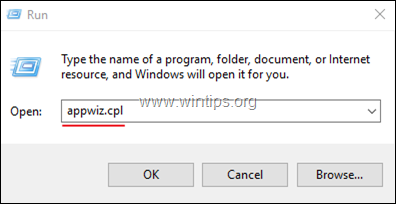
3. V časti Programy a funkcie kliknite na Zobrazenie nainštalovaných aktualizácií na ľavej strane.
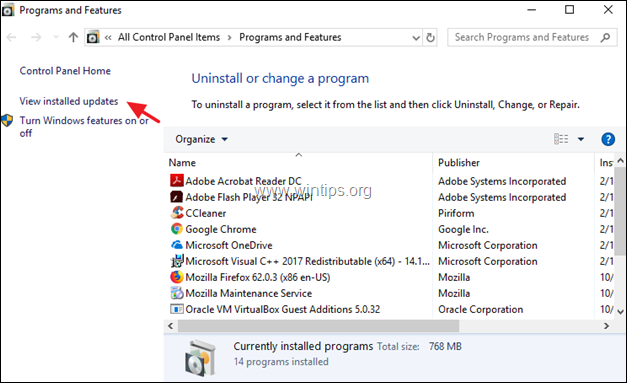
4. Kliknutím na položku "nainštalované v" zoraďte aktualizácie podľa dátumu ich inštalácie a potom vyberte a odinštalujte všetky najnovšie aktualizácie systému Windows (alebo Office).
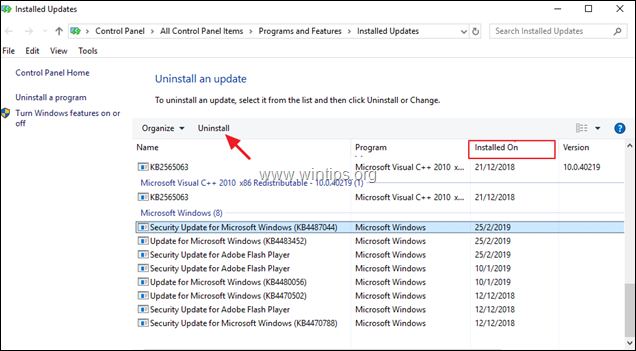
5. Po dokončení procesu odinštalovania reštartovať váš počítač.
6. Po reštarte otvorte ľubovoľnú aplikáciu Office a skontrolujte, či sa chyba 0x0000142 vyriešila. Ak chyba pretrváva, postupujte podľa rovnakých krokov a odinštalujte všetky najnovšie aktualizácie skôr, ako budete pokračovať ďalším spôsobom.
Metóda 2. Obnovenie systému do predchádzajúceho funkčného stavu.
Ďalšou metódou opravy chyby "0xc0000142 - aplikáciu sa nepodarilo správne spustiť" v aplikácii Office 2016 alebo Office 2019 je obnovenie počítača do predchádzajúceho stavu pomocou funkcie Obnovenie systému Windows. Ak to chcete urobiť:
1. Súčasne stlačte tlačidlo Windows  + R otvoriť príkazové okno spustenia.
+ R otvoriť príkazové okno spustenia.
2 . Do príkazového riadka spustenia zadajte: rstrui a stlačte Vstúpte.
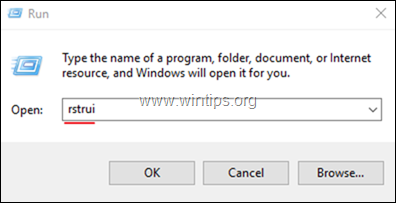
3. Na prvej obrazovke sprievodcu obnovením systému kliknite na položku Ďalšie a potom vyberte predchádzajúci stav a kliknite na Ďalšie na obnovenie systému k tomuto dátumu.
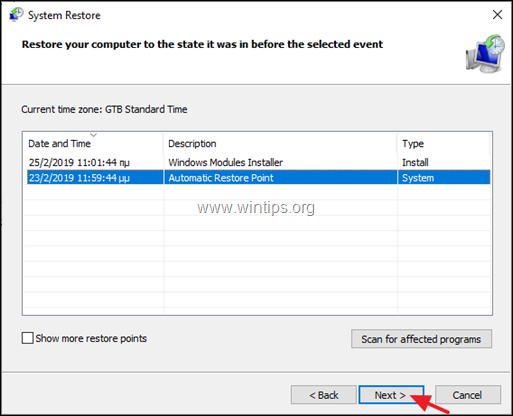
4. Po dokončení obnovy systému skontrolujte, či je chyba 0xc0000142 odstránená.
Metóda 3. Opraviť kanceláriu.
Poslednou metódou riešenia chyby 0xc0000142 v MS Office 2016/2019 je oprava inštalácie Office podľa nižšie uvedených krokov:
1. Súčasne stlačte tlačidlo Windows  + R otvoriť príkazové okno spustenia.
+ R otvoriť príkazové okno spustenia.
2 . Do príkazového riadka spustenia zadajte: appwiz.cpl a stlačte Vstúpte.
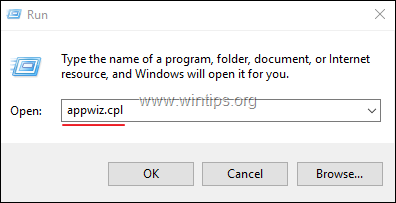
3. V časti Programy a funkcie vyberte nainštalovanú verziu balíka Office a kliknite na tlačidlo Zmena .
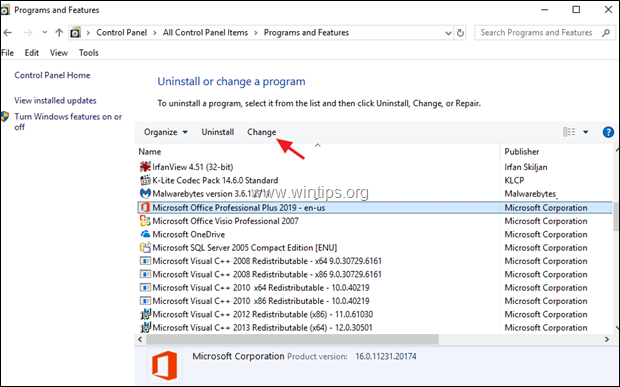
4. Nechajte Rýchla oprava a kliknite na tlačidlo Oprava.
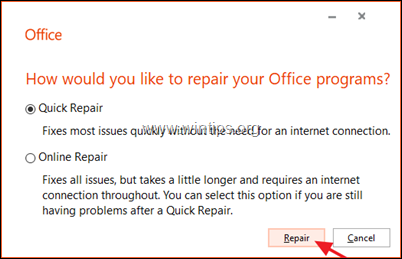
5. Po dokončení procesu opravy balíka Office spustite ľubovoľnú aplikáciu Office a zistite, či chyba pretrváva. Ak sa chyba "0xc0000142" objaví znova, postupujte podľa rovnakých krokov, ale tentoraz vyberte Oprava online možnosť. *
Poznámka: Proces "Online oprava" odstráni a potom znovu nainštaluje všetky aplikácie balíka Office vo vašom počítači. Po opätovnej inštalácii môžete byť vyzvaní na opätovnú aktiváciu produktu Office.
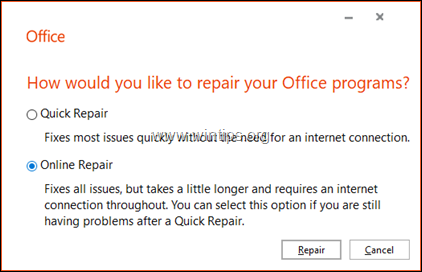
To je všetko! Dajte mi vedieť, či vám tento návod pomohol, a zanechajte komentár o svojich skúsenostiach. Prosím, lajkujte a zdieľajte tento návod, aby ste pomohli ostatným.

Andy Davis
Blog správcu systému o systéme Windows





